Come visualizzare le FAQ su WordPress
Pubblicato: 2023-07-01o vuoi visualizzare le FAQ in WordPress? Mostrare FAQ o domande frequenti sul tuo sito web aiuterà gli utenti a capire meglio la tua attività o il servizio che offri. È una pratica comune utilizzata da così tante aziende incentrate sul cliente in questi giorni. Se stai cercando una guida passo passo sull'aggiunta di FAQ in WordPress, continua a leggere questo articolo.
Ma prima di esaminare questi metodi, esamineremo cosa sono le FAQ e perché ne abbiamo bisogno per i nostri siti WordPress.
Cosa sono le FAQ?
FAQ sta per domande frequenti. Queste sono le domande comuni e le relative risposte. Di solito si trovano nelle pagine dei prodotti del sito Web e nelle sezioni del servizio clienti. Hanno lo scopo di affrontare i dubbi frequenti e fornire agli utenti un rapido accesso alle informazioni pertinenti.
Ora sai cosa sono le FAQ. Successivamente, impariamo perché l'aggiunta di domande frequenti al tuo sito Web è una buona opzione.
Perché hai bisogno di domande frequenti?
Ci sono molti motivi per visualizzare le FAQ in WordPress. Ecco alcuni dei vantaggi:
- Migliore esperienza utente: migliora l'esperienza utente fornendo domande e relative risposte in una posizione centrale. Trovare le risposte alle loro domande in un luogo aumenterà la soddisfazione e il coinvolgimento.
- Risparmio di tempo e risorse: se utilizzi le FAQ sul tuo sito, non devi dare risposte alle stesse domande ancora e ancora.
- Costruire fiducia e credibilità: se visualizzi le domande frequenti sul sito WordPress, dimostrerai onestà e dedizione nel fornire al tuo pubblico informazioni utili. Gli utenti possono acquisire fiducia e credibilità nel tuo marchio o nella tua attività se anticipi le loro domande e fornisci risposte semplici.
- Accesso efficiente alle informazioni: le domande frequenti forniscono agli utenti un accesso rapido e semplice alle risposte a domande o problemi comuni. Gli utenti possono trovare le informazioni di cui hanno bisogno senza navigare attraverso più pagine o contattare il personale di supporto.
- Informazioni aggiornate: dovresti sempre prendere in considerazione la revisione e l'aggiornamento regolari delle domande frequenti per riflettere le modifiche al prodotto, al servizio o alle politiche. Ciò garantisce che gli utenti possano sempre accedere alle informazioni più accurate e aggiornate.
- Ottimo per la ricerca organica: una pagina di domande frequenti (FAQ) è un ottimo modo per rispondere a domande sulla tua attività, sul tuo settore o sui concorrenti. Le persone che non conoscevano la tua attività, ma hanno trovato la risposta alla loro domanda sul tuo sito e hanno fatto clic per saperne di più, potrebbero venire alla tua attività.
Successivamente, passiamo al nocciolo dell'articolo, dove spiegheremo come aggiungere FAQ in WordPress.
Come aggiungere domande frequenti su WordPress
Esistono diversi metodi per visualizzare le FAQ in WordPress.
- Con un plugin FAQ dedicato
- Utilizzando un plug-in SEO
Vediamo come possiamo utilizzare ciascun metodo per visualizzare le FAQ in WordPress.
1) Visualizza le FAQ in WordPress utilizzando un plugin FAQ
Ci sono così tanti plugin FAQ disponibili sul mercato. Abbiamo già trattato alcuni dei migliori plugin per le domande frequenti in questo articolo. Per questo tutorial, useremo le Domande frequenti facili e veloci.
1.1) Installazione e attivazione
La prima cosa da fare è installare e attivare il plug-in WordPress Quick and Easy FAQs. Dopo aver effettuato l'accesso al pannello di amministrazione, vai su Plugin > Aggiungi nuovo .
Ora, cerca le FAQ facili e veloci. Dopo aver trovato il plug-in giusto, installalo e attivalo sul tuo sito web. Se preferisci il metodo manuale per l'installazione di un plug-in, dai un'occhiata a questo post sul blog.
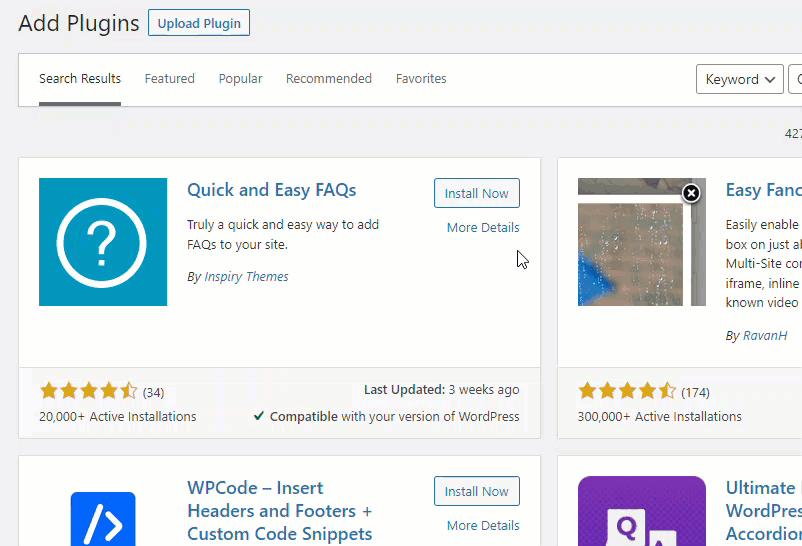
1.2) Configurazione del plug-in
Dopo l'attivazione, puoi vedere le impostazioni del plugin sul lato sinistro.
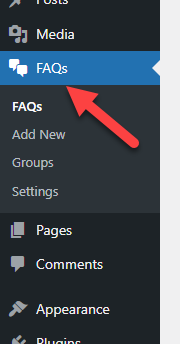
Ora puoi iniziare a creare FAQ. Per farlo, fai clic su Aggiungi nuovo .
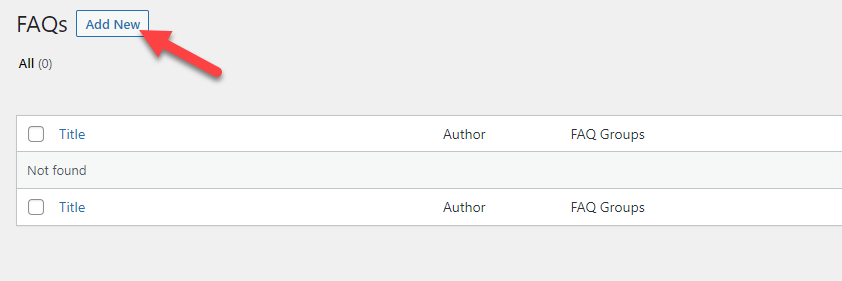
Successivamente, aggiungi la domanda e la risposta nell'editor. Puoi salvarlo una volta che hai finito con le FAQ.
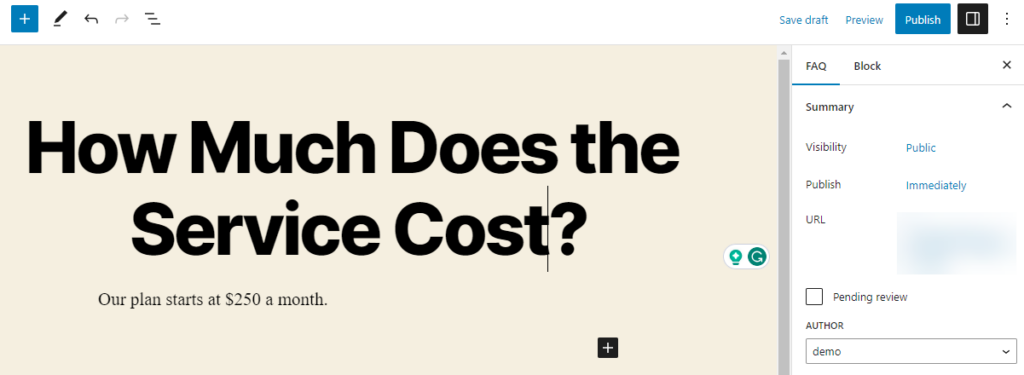
Un'altra opzione che vale la pena provare sono i gruppi.
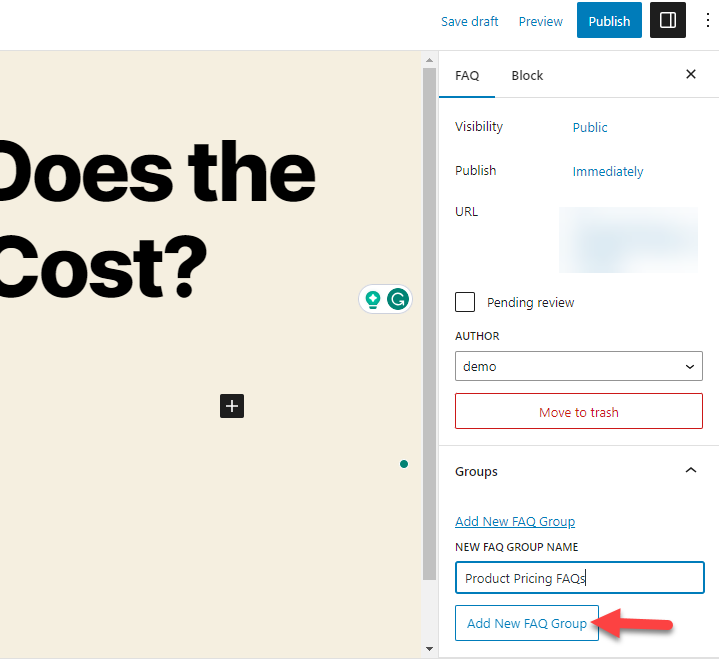
Se è necessario raggruppare altre due FAQ in una sezione, è possibile utilizzare l'opzione di raggruppamento. Questa funzione sarà utile quando si visualizzano più FAQ su una singola pagina.
Ora crea tutte le domande frequenti che desideri visualizzare.
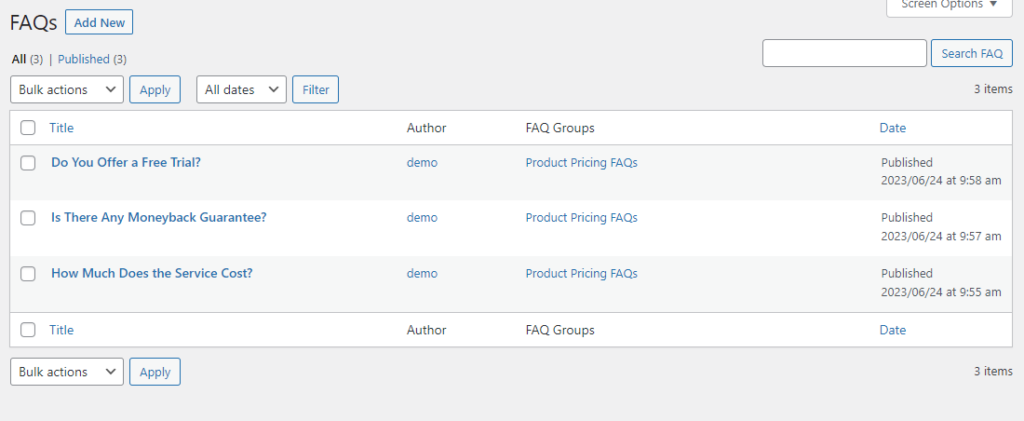
Se vuoi approfondire e personalizzare ogni gruppo che hai creato, dai un'occhiata a questa sezione:
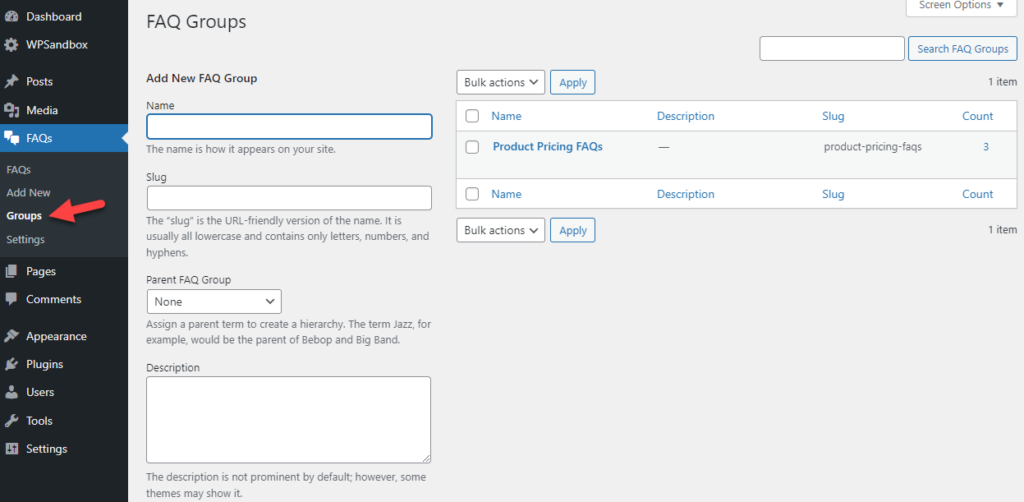
1.3) Domande frequenti sull'incorporamento
Successivamente, è il momento di incorporare le FAQ in una pagina o in un post. Ci sono tre diversi stili che puoi usare per visualizzare le tue FAQ.
- Stile elenco
- Cambia stile
- Stile di commutazione filtrabile
La cosa migliore è che non è necessario utilizzare codici o modificare file modello per inserire le FAQ sul tuo sito web. Poiché il plugin è ottimizzato per Gutenberg, puoi utilizzare il blocco dedicato con il plugin per visualizzare le FAQ.
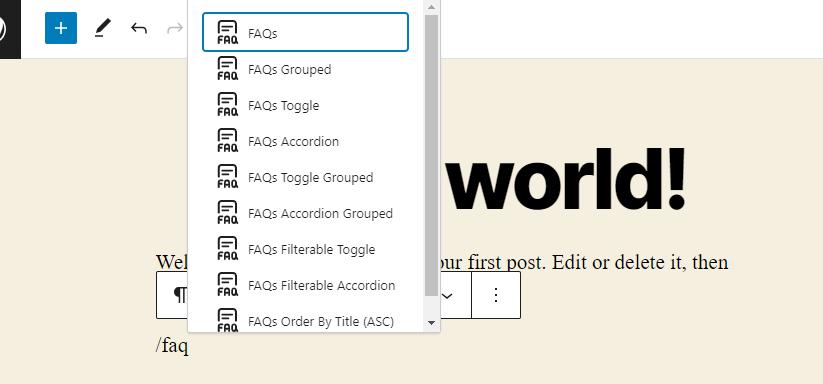
Per visualizzare una singola FAQ è sufficiente il blocco FAQ . Se invece il tuo obiettivo è mostrare una serie di FAQ assegnate a un gruppo, scegli il blocco raggruppato . Puoi scegliere lo stile in base alle tue esigenze. In questo caso, utilizzeremo FAQ raggruppate in stile fisarmonica.
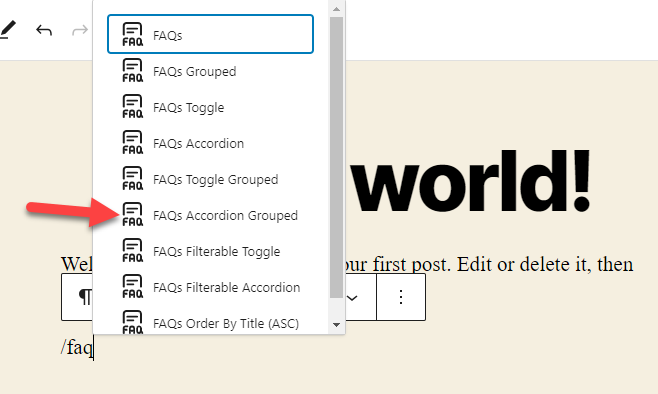
Ora il plugin aggiungerà uno shortcode personalizzato all'editor.
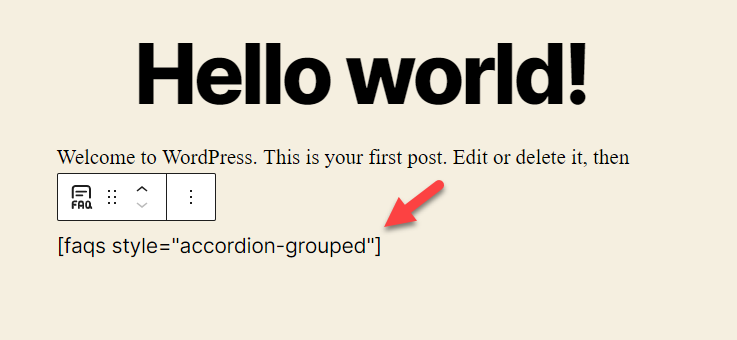
Se controlli il tuo post dal front-end, puoi vedere i risultati in tempo reale.
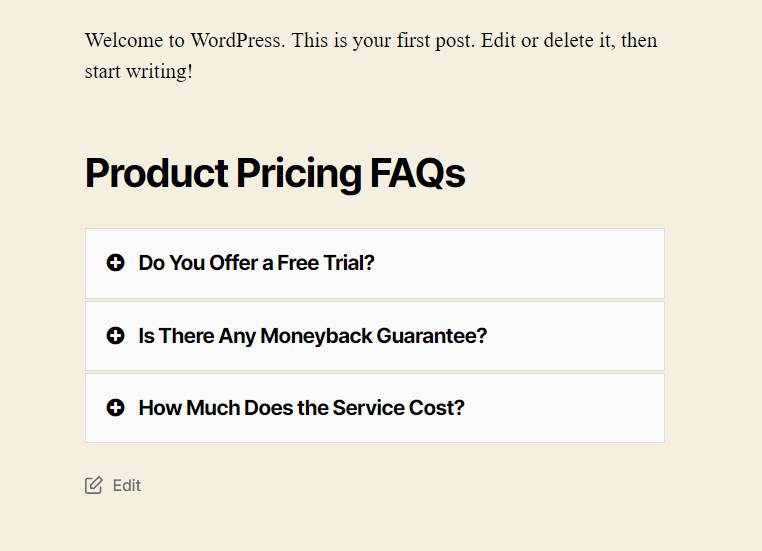
Puoi provare a cambiare stile per vedere quale si adatta al tuo marchio e al design del sito web.
Questo è tutto!
Ecco come puoi utilizzare un plug-in FAQ dedicato per l'attività. Nella sezione successiva, ti mostreremo come utilizzare un plug-in SEO dedicato per aggiungere domande frequenti al tuo sito web.

2) Visualizza le FAQ in WordPress con un plugin SEO
Poiché le FAQ possono aiutarti in modo significativo a migliorare il tuo SEO, la maggior parte dei plugin SEO offre questa funzione. Ad esempio, plugin come Rank Math, Yoast e All In One SEO Pack offrono questa funzionalità.
Vediamo come utilizzare un plugin SEO per visualizzare le FAQ sul tuo sito web. Per questo tutorial, useremo Rank Math. Quindi la prima cosa che faremo è installare e attivare Rank Math.
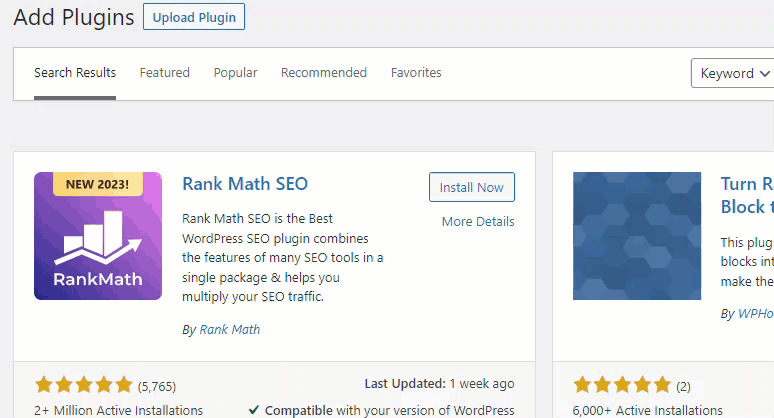
Abbiamo una guida dettagliata sulla configurazione di Rank Math per gli utenti alle prime armi. Quindi, se hai bisogno di una guida passo passo sulla configurazione del plug-in, dai un'occhiata.
Una volta terminata la configurazione, puoi iniziare ad aggiungere le FAQ. Vai a una pagina o a un post in cui devi visualizzare le domande frequenti. Successivamente, cerca le FAQ per Rank Math block .
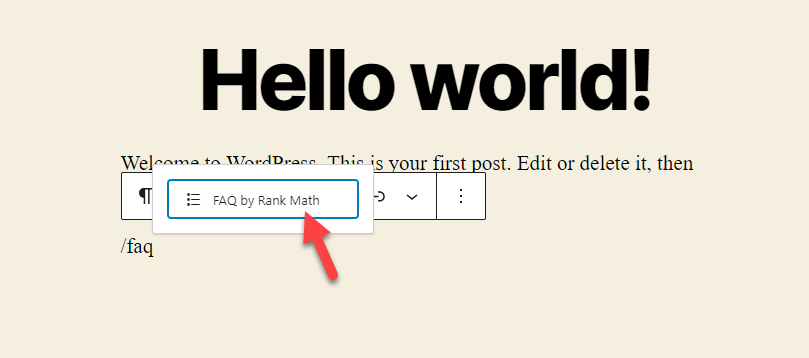
Vedrai l'editor delle domande frequenti nelle impostazioni del blocco.
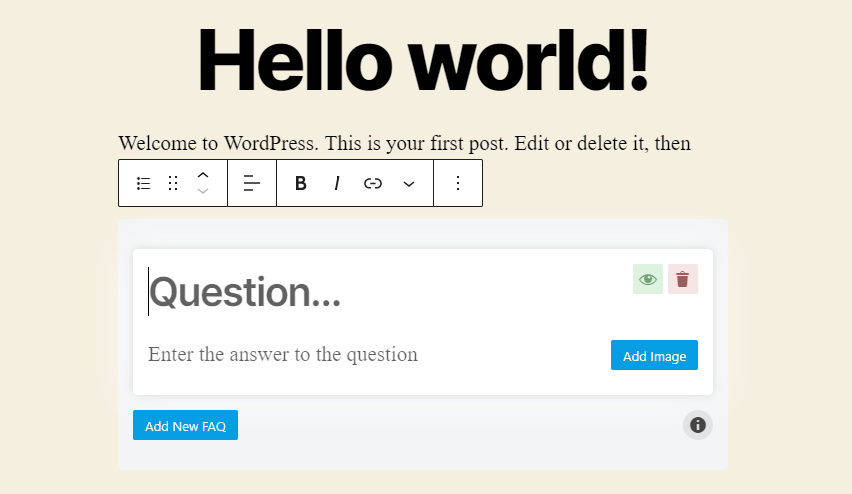
Puoi aggiungere domande frequenti nelle impostazioni. Una volta terminata l'aggiunta, fai clic su pubblica o aggiorna.
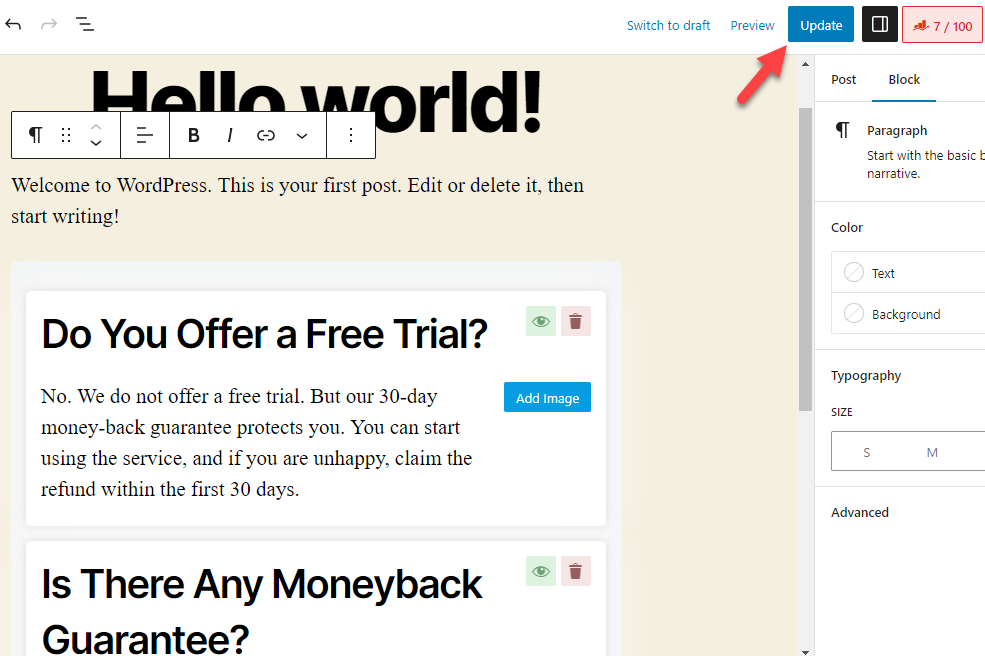
Ora controlla la pagina/il post dal front-end.
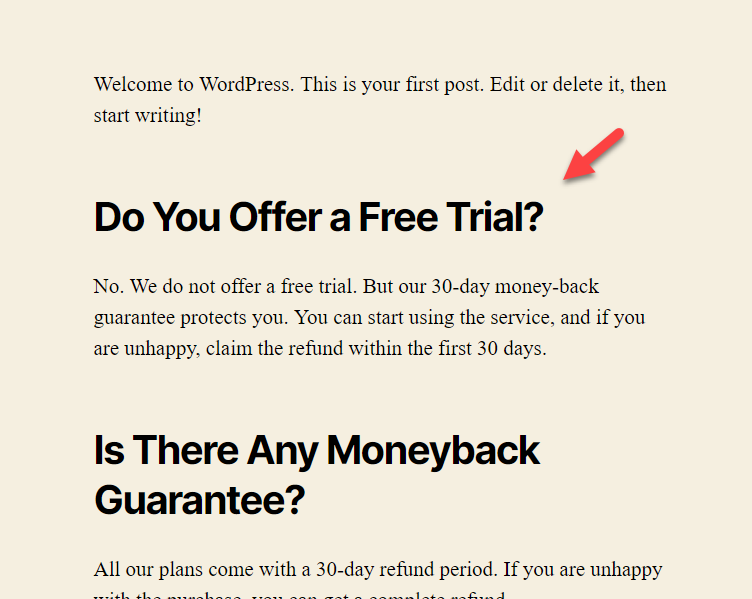
Vedrai tutte le domande frequenti lì. Per impostazione predefinita, non ci saranno design personalizzati. t con un po' di codice CSS, puoi progettare meglio la parte.
In questo modo, puoi utilizzare un plug-in SEO per aggiungere domande frequenti in WordPress.
3) Visualizza le domande frequenti in WordPress in modo programmatico
Questo è un modo diverso in cui puoi provare ad aggiungere domande frequenti al tuo sito Web WordPress. Ecco come puoi farlo. La prima cosa che devi fare è andare su questo sito Web e inserire lì le tue domande e risposte.
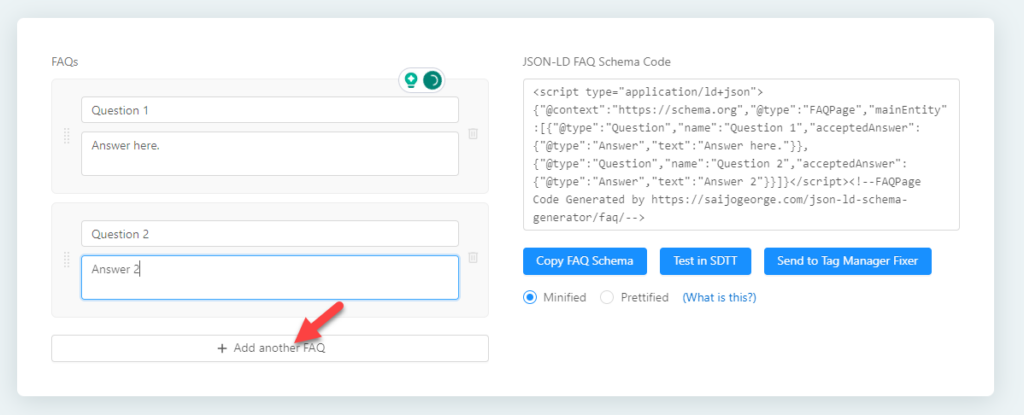
Una volta che hai finito di aggiungere le domande e le risposte, copia il codice dello schema delle FAQ.
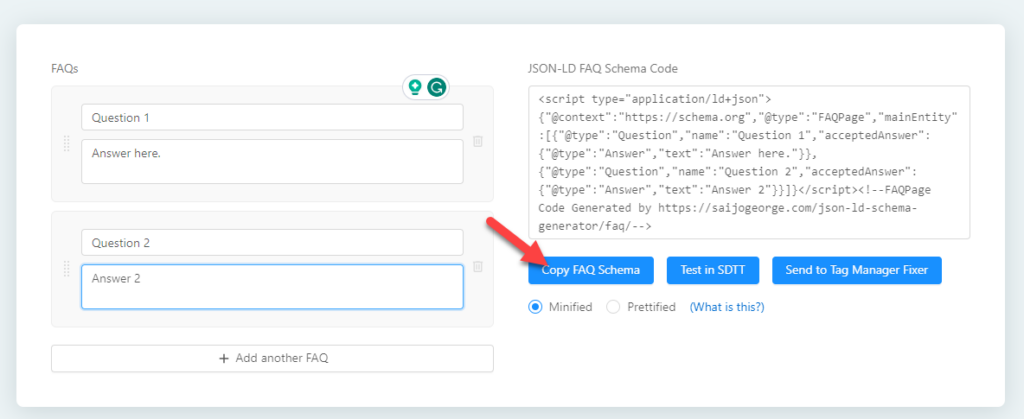
Successivamente, devi aprire l'editor Gutenberg e aggiungere un blocco HTML personalizzato .
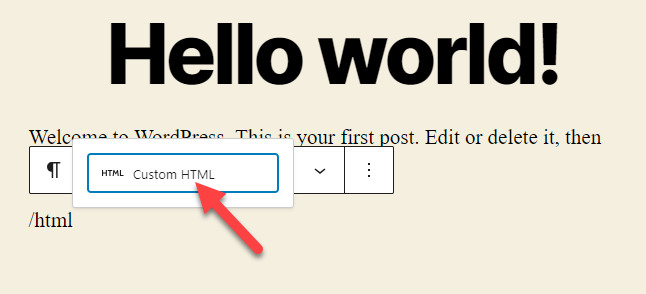
Successivamente, incolla il codice HTML che hai copiato in precedenza e aggiorna il post.
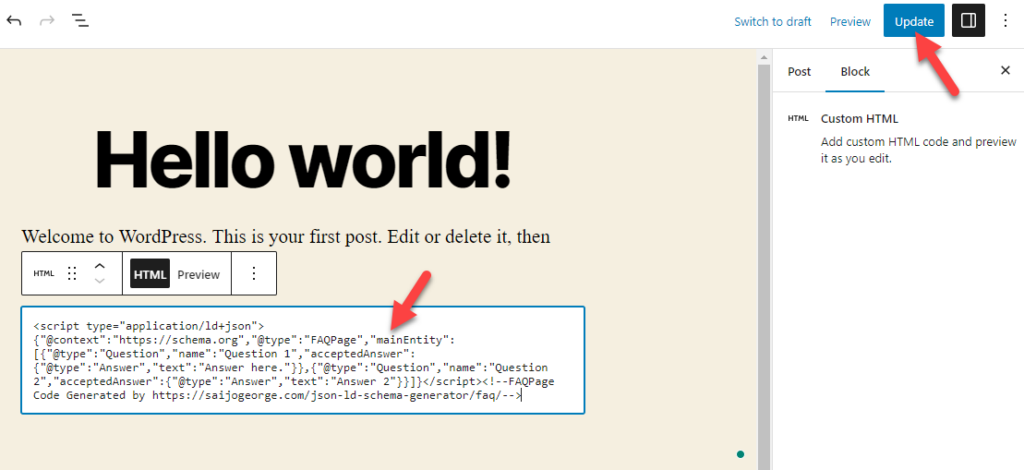
Dopo l'aggiornamento, puoi controllare il post dal front-end. Non vedrai alcun cambiamento visibile lì.
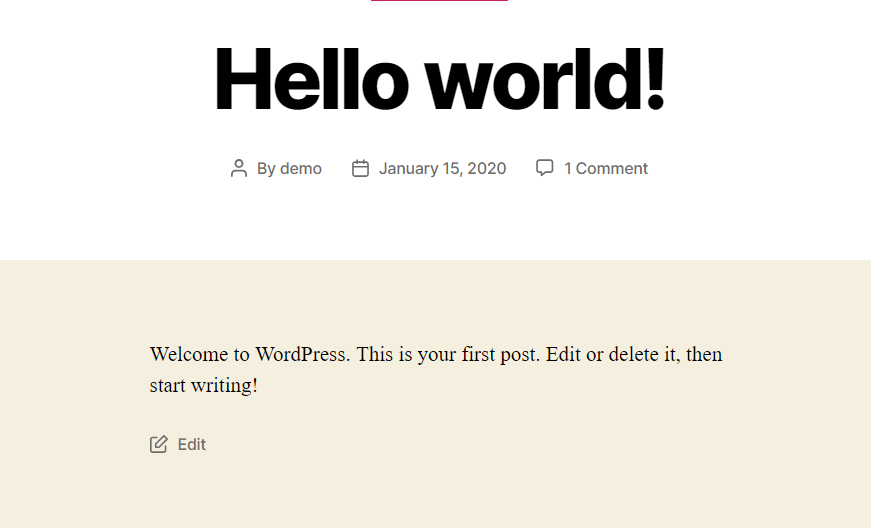
Ma lo schema delle FAQ è stato aggiunto correttamente. Puoi verificare lo stesso utilizzando lo strumento di convalida dello schema qui. Dopo aver inserito l'URL del post, controllalo.
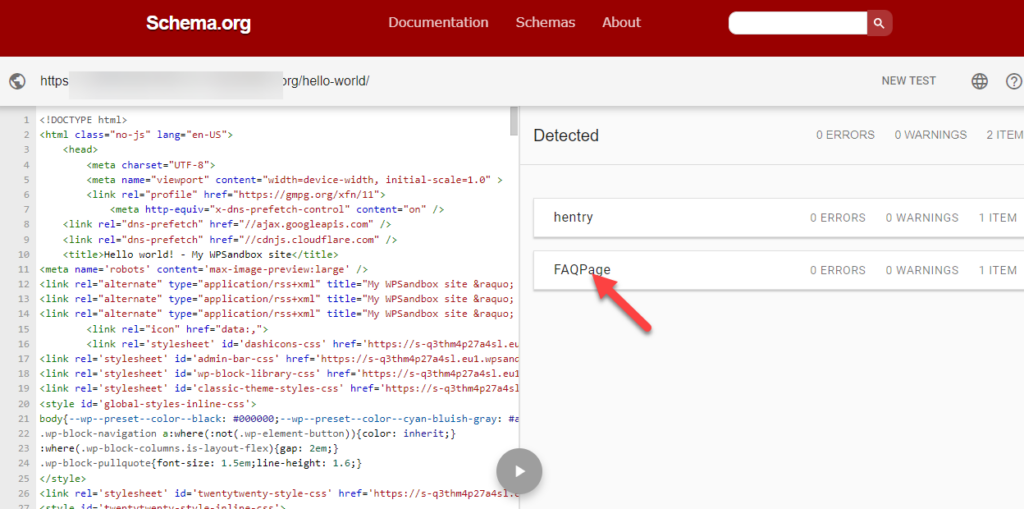
Questo è tutto!
Ecco come puoi visualizzare le FAQ in WordPress e convalidarle.
Bonus: creare una pagina "FAQ" e visualizzarla
Se non è necessario utilizzare un plug-in o un codice FAQ dedicato per gestire le domande frequenti, dai un'occhiata a questo metodo. Con questo metodo, puoi creare una pagina FAQ dedicata, aggiungere le tue domande e risposte lì e collegarti alla pagina dal menu principale o dal piè di pagina.
Quindi, avvia il processo creando una nuova pagina.
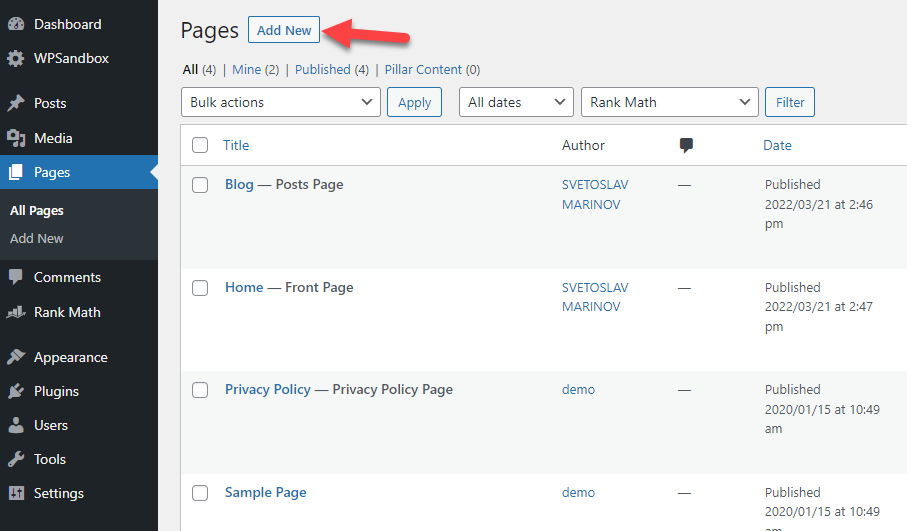
Ora aggiungi le domande e le risposte alla pagina. Puoi usare H2 o H3 per le domande. Ciò assicurerà che le domande si distinguano dal resto del contenuto.
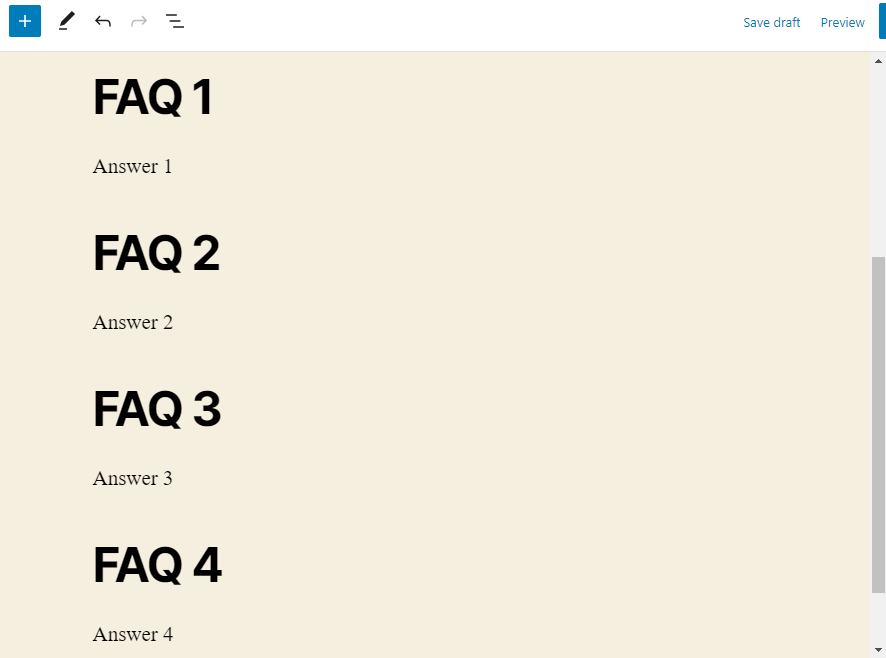
Una volta che hai finito con le domande e le risposte, pubblica la pagina. La prossima cosa che devi fare è aggiungere il link della pagina al menu principale o al piè di pagina. Nel nostro caso, lo aggiungeremo all'intestazione del sito web.
Ora vai su Aspetto > Menu . Successivamente, seleziona la pagina e aggiungila al menu.
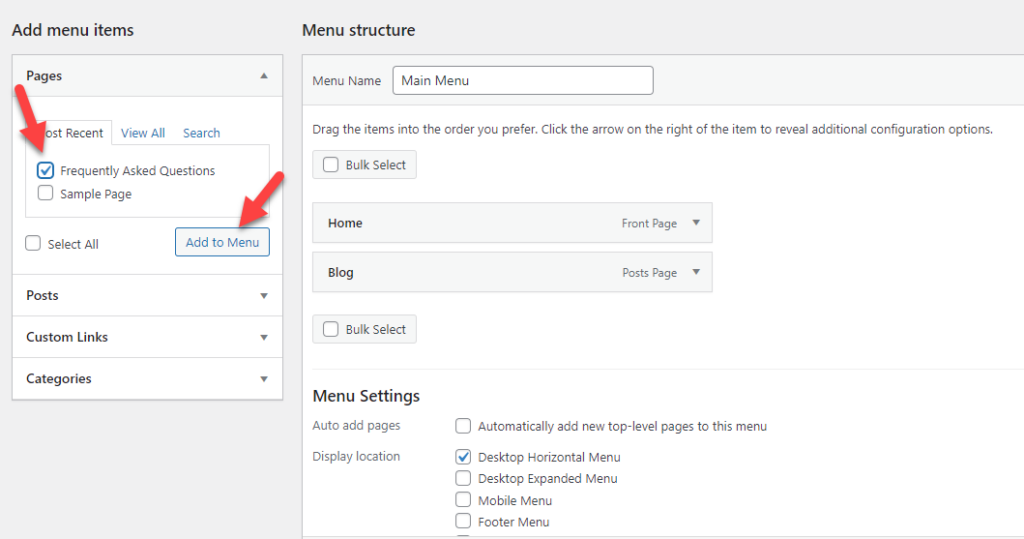
Dopo aver aggiornato il menu, controlla il tuo sito Web dal front-end. Vedrai la pagina delle domande frequenti nel menu principale.
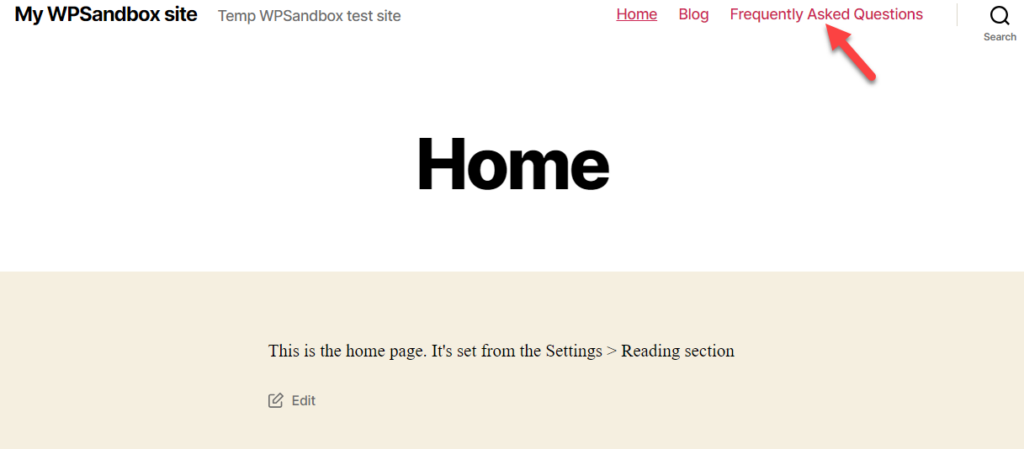
Questo metodo è uno dei modi più semplici per visualizzare le FAQ in WordPress, ma presenta anche alcune limitazioni.
Conclusione
Se visualizzi le domande frequenti in WordPress, può apportare notevoli vantaggi al tuo sito Web e migliorare l'esperienza dell'utente.
Sia che utilizzi un plug-in dedicato o un plug-in SEO per la sezione FAQ, l'obiettivo rimane lo stesso. Tuttavia, l'utilizzo di un plug-in semplificherà il processo e ti aiuterà a creare, classificare e personalizzare le tue FAQ. Le varie opzioni di personalizzazione del plug-in assicureranno che la sezione FAQ sia allineata con il design e il marchio del tuo sito web.
D'altra parte, se devi assicurarti che lo snippet sia presente senza visualizzare la sezione FAQ sul tuo sito web, il metodo di codifica è adatto.
Tuttavia, ti consigliamo di visualizzare le domande frequenti in WordPress utilizzando un plug-in perché è un processo semplice. In questo modo, puoi aggiungere più gruppi per le FAQ e mostrarle senza problemi.
Quindi, usi le FAQ sul tuo sito WordPress?
Qualunque sia il metodo che usi per visualizzare le FAQ in WordPress, comunicacelo nella sezione commenti qui sotto. Ecco un altro paio di articoli che dovresti controllare:
- Come creare una barra laterale personalizzata in WooCommerce
- I migliori plugin per evidenziatore di sintassi di WordPress
- Come disabilitare il clic destro sulle immagini di WordPress
